نحوه رفع خطای INET_E_RESOURCE_NOT_FOUND
غول نرم افزاری مایکروسافت همراه با سیستم عامل خود ویندوز 10 در جولای 2015 مرورگر وب خود Edge را منتشر کرد. این مرورگر مانند نسل قبلی خود Internet Explorer به طور پیش فرض کاملاً با سیستم عامل ادغام شده است، به همین دلیل است که می تواند اسناد PDF را بدون نمایش دهد. هر گونه ابزار اضافی، به عنوان مثال، یا استفاده از پلاگین Adobe Flash پیاده سازی شده در ویندوز 10 اگر محتوای مربوطه نمایش داده می شود. علاوه بر این، بهروزرسانیهای مرورگر بهطور خودکار از طریق عملکرد Windows Update نصب میشوند – اما همانطور که خطای “INET_E_RESOURCE_NOT_FOUND” نشان میدهد، همیشه یک مزیت نیست.
خطای “INET_E_RESOURCE_NOT_FOUND” در مورد چیست؟
برای سالها، مایکروسافت بهطور خودکار آخرین بهروزرسانیهای سیستم و نرمافزار را از طریق عملکرد بهروزرسانی یکپارچه در اختیار کاربران خود قرار میدهد. این تضمین می کند که هم ویژگی های جدید و هم رفع اشکال مهم به موقع به جامعه ویندوز برسد. با این حال، فرآیند بهروزرسانی همیشه آنطور که مایکروسافت میخواهد صاف نیست – مشکلات در حین و پس از نصب بهروزرسانیهای جدید ویندوز غیرمعمول نیستند. برای مثال، از زمان انتشار Windows Creators Update (V1703) در آوریل 2017، برخی از کاربران ممکن است هنگام استفاده از مرورگر مایکروسافت اج یا هنگام دانلود یا نصب برنامهها از فروشگاه مایکروسافت، با خطای «INET_E_RESOURCE_NOT_FOUND» مواجه شوند.
چه چیزی باعث خطای “INET_E_RESOURCE_NOT_FOUND” می شود؟
پیغام خطا معمولاً با اطلاعاتی همراه می شود که صفحه دسترسی به آن امکان پذیر نیست. کد خطای Microsoft Edge “INET_E_RESOURCE_NOT_FOUND” معمولاً منبع ادعایی خطا را مستقیماً مشخص می کند. به عنوان مثال، گزارش خطای تفصیلی ممکن است از جمله شامل جملات زیر باشد که اطلاعاتی در مورد مشکل ارائه می دهد:
“زمان اتصال به سرور DNS تمام شد.”
“یک خطای موقت DNS وجود دارد.”
“سرور DNS ممکن است مشکل داشته باشد.”
“نام DNS وجود ندارد.”
“این وب سایت یافت نشد.”
پیامهای مختلف نشان میدهند که این فقط یک خطای اتصال ساده ناشی از قطع شدن اتصال اینترنت نیست. در عوض، وضوح نام نادرست از طریق سرور DNS ثبت شده یا اختصاص داده شده به طور خودکار به احتمال زیاد مشکل است.
نحوه رفع خطای INET_E_RESOURCE_NOT_FOUND : بهترین راه حل ها
نمای کلی بالا از پیامهای خطای احتمالی مرتبط با کد خطا “INET_E_RESOURCE_NOT_FOUND” مایکروسافت اج پیچیدگی مشکل را نشان میدهد: در حالی که تجزیه و تحلیل خطا، وضوح نام را به عنوان یک مشکل کلیدی شناسایی میکند، تعیین اینکه چرا، به عنوان مثال، مهلت زمانی یا موقتی چیست، دشوار است. ممکن است در طول این فرآیند خطا رخ دهد. در برخی موارد، خطا همانطور که در ابتدا ظاهر شد ناگهان ناپدید شد – بنابراین اغلب ایده خوبی است که فقط منتظر بمانید و ببینید و صفحه را دوباره بارگیری کنید. اگر مشکل برای مدت طولانیتری ادامه داشت، راهحلهای ارائهشده در زیر بیشترین شانس موفقیت را برای اصلاح خطای «INET_E_RESOURCE_NOT_FOUND» ارائه میکنند.
راه حل 1: ویژگی “TCP Fast Open” را در Microsoft Edge غیرفعال کنید
مایکروسافت اج از پسوند TCP Fast Open (TFO) به عنوان بخشی از Creator Update 1703 پشتیبانی می کند، که تبادل داده ها را از طریق TCP (با ترکیب دو مرحله اول دست دادن سه طرفه) سرعت می بخشد. با این حال، از آنجایی که ویژگی عملکرد همچنین می تواند مسئول خطای “INET_E_RESOURCE_NOT_FOUND” باشد، منطقی است که به محض دریافت پیام خطا، آن را – حداقل به صورت آزمایشی – غیرفعال کنید. برای این کار با وارد کردن آدرس زیر در خط مرورگر به تنظیمات مخفی مرورگر مایکروسافت دسترسی پیدا کنید:
about:flagsبخش «شبکهسازی» را پیدا کنید و تیک کادر «فعال کردن باز کردن سریع TCP» را قبل از راهاندازی مجدد Edge بردارید تا تغییرات اعمال شود.
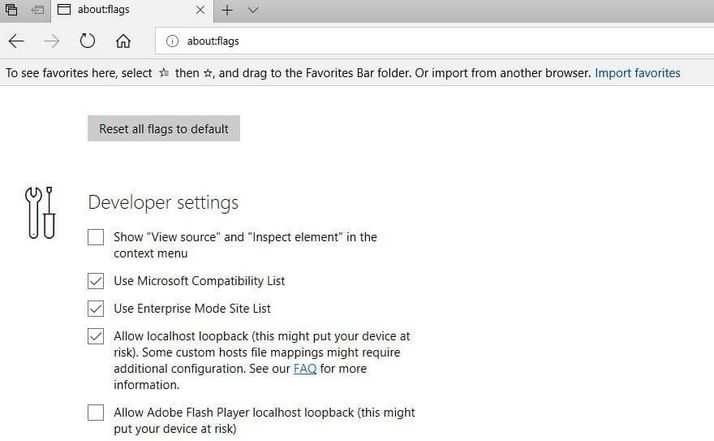
نحوه رفع خطای INET_E_RESOURCE_NOT_FOUND : سرور DNS را تغییر دهید
پیام های خطای مختلف مرتبط با کد خطای Microsoft Edge “INET_E_RESOURCE_NOT_FOUND” نشان می دهد که مشکلی در سرور DNS در حال استفاده وجود دارد. به همین دلیل، منطقی است که هنگام حل مشکل روی تنظیمات DNS تمرکز کنید. به طور پیشفرض، اکثر کاربران نام سرور را بهطور خودکار از ارائهدهنده خود دریافت میکنند – اما در اصل امکان وارد کردن آدرس به صورت دستی نیز وجود دارد. نرم افزار شخص ثالث یا حتی بدافزار نیز ممکن است تنظیمات DNS را تغییر دهد.
اگر آدرس نادرستی وارد شده باشد یا سرور DNS انتخابی شما کار نکند (دیگر)، این اغلب باعث مشکل اتصال می شود – تغییر سرور DNS راه حل واضح است. این کار را می توان در ویندوز 10 از طریق منوی “Network Connections” با کلیک راست روی لوگوی ویندوز انجام داد تا منوی سریع باز شود.
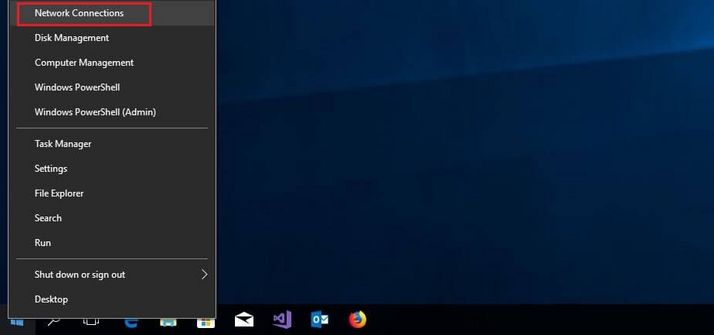
به بخش “Ethernet” بروید و روی “Change adapter options” کلیک کنید.
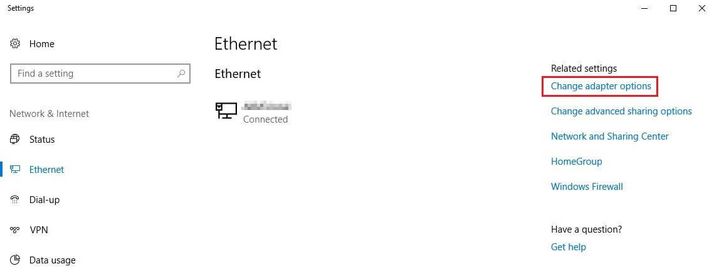
از میان اتصالات شبکه لیست شده، یکی را انتخاب کنید که شما را به اینترنت متصل می کند. روی آنها کلیک راست کرده و “Properties” را انتخاب کنید تا نمای کلی پروتکل ها و سرویس های استفاده شده باز شود.
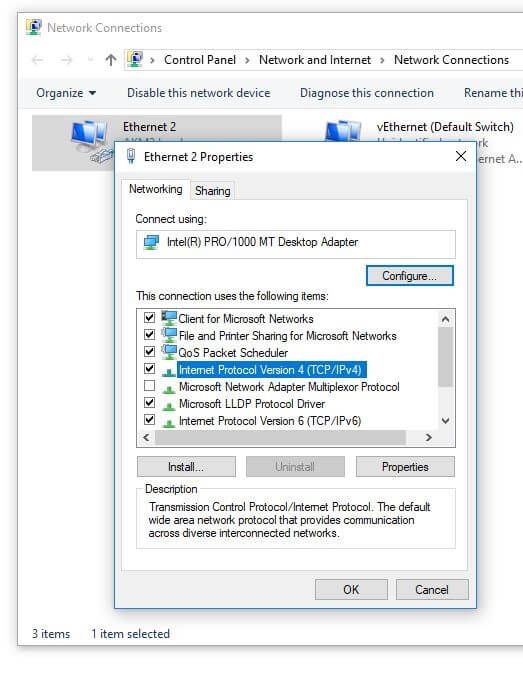
روی «پروتکل اینترنت نسخه 4 (TCP/IPv4)» دوبار کلیک کنید تا نام سرورهای انتخابی خود را در قسمت «استفاده از آدرسهای سرور DNS زیر» مشخص کنید. سرورهای DNS از Google (8.8.8.8 و 8.8.4.4) برای سالها محبوب بودهاند – همچنین میتوانید سرورهای نام سرویس CDN، Cloudflare (1.1.1.1 و 1.0.0.1) را مشخص کنید.
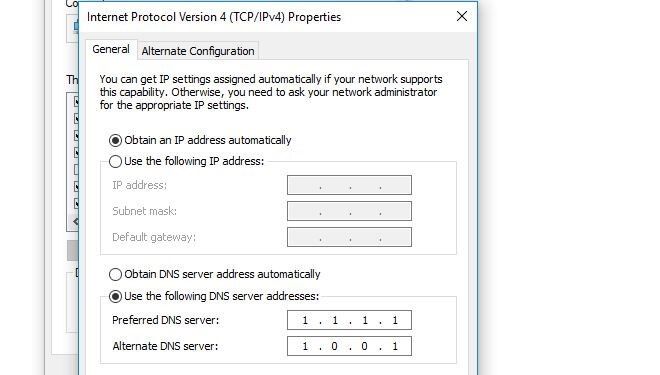
سرور(های) DNS جدید را با کلیک بر روی دکمه OK تأیید کنید.
راه حل 3: DNS Flush
مشکلات DNS مانند پیام “INET_E_RESOURCE_NOT_FOUND” لزوماً به دلیل عملکرد نادرست سرور DNS مورد استفاده نیست، زیرا در بسیاری از موارد اصلاً با سرور نام تماس گرفته نمی شود. این به این دلیل است که ویندوز به طور خودکار آدرسهای حلشده وبسایتهای بازدید شده را در حافظه پنهان DNS سیستم ذخیره میکند تا با دسترسی مجدد به صفحات مربوطه، سریعتر تحویل دهد. در اصل، این کش، که سرورهای DNS را نیز تسکین می دهد، تأثیر مثبتی بر عملکرد وب دارد – ورودی های قدیمی که با نسخه فعلی صفحات مطابقت ندارند، با این حال، می توانند منجر به عوارضی مانند خطای Edge شوند.
سپس راه حل این است که کش DNS را پاک کنید تا سرور DNS را مجبور به حل مجدد نام کند. فلاش DNS مانند این را می توان در چند ثانیه از طریق خط فرمان انجام داد. برای انجام این کار، خط فرمان را با فشار دادن دکمه خانه ویندوز باز کنید، عبارت cmd را در پنجره جستجو تایپ کنید و سپس کلید Enter را فشار دهید. سپس دستور زیر را وارد کنید:
ipconfig /flushdnsاگر کش با موفقیت تخلیه شد، پیام مربوطه را دریافت می کنید. سپس ویندوز را مجددا راه اندازی کنید و بررسی کنید که آیا مشکل “INET_E_RESOURCE_NOT_FOUND” حل شده است یا خیر.

نحوه رفع خطای INET_E_RESOURCE_NOT_FOUND : تنظیمات شبکه را با netsh بازنشانی کنید
تنظیمات شبکه در ویندوز نیز نقش مهمی در عملکرد Edge دارند. بنابراین، مشکلات اتصال مانند خطای “INET_E_RESOURCE_NOT_FOUND” اغلب زمانی رخ می دهد که پیکربندی TCP/IP نادرست باشد. با این حال، قبل از شروع جستجوی خستهکننده برای خطاها در آداپتورها یا آدرسهای IP، میتوانید از ابزار خط فرمان netsh (پوسته شبکه) برای بازنشانی تنظیمات شبکه به حالت اولیهشان استفاده کنید – مشروط بر اینکه حقوق مدیر مناسب را داشته باشید.
در مرحله اول به این موارد نیاز خواهید داشت، که شامل اجرای خط فرمان به عنوان یک مدیر است. برای انجام این کار، “cmd” را در جستجوی ویندوز تایپ کنید، روی نماد خط فرمان راست کلیک کرده و “Run as administrator” را انتخاب کنید.
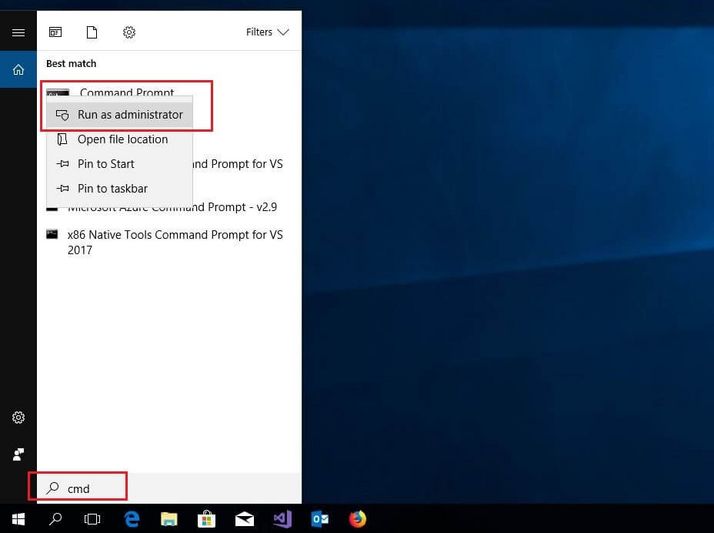
دستور زیر را در خط فرمان باز وارد کنید تا پشته TCP/IP به تنظیمات کارخانه بازنشانی شود:
netsh int ip resetپس از آن، توصیه می شود کاتالوگ رابط برنامه نویسی ویندوز، Winsock (سوکت های ویندوز) را نیز تنظیم مجدد کنید. Windows به طور خودکار ورودی هایی را برای اتصالات شبکه با موفقیت ایجاد می کند که ممکن است منجر به مشکلات شبکه شود. دستور خط فرمان مورد نیاز این است:
netsh winsock reset catalogپس از تنظیم مجدد موفقیت آمیز، باید رایانه خود را مجدداً راه اندازی کنید تا تغییرات انجام شود.

راه حل 5: تنظیمات کنترل حساب کاربری را تغییر دهید
در برخی موارد، خطای “INET_E_RESOURCE_NOT_FOUND” به دلیل پیکربندی نادرست کنترل حساب کاربری رخ می دهد. اگر ویندوز را طوری تنظیم کنید که هرگز در مورد تغییرات سیستم و برنامه ها به شما اطلاعی ندهد، ممکن است برخی از برنامه ها (مانند Microsoft Edge) به درستی کار نکنند. برای حل مشکل، تنظیمات کنترل حساب کاربری را سفارشی کنید و سطح اعلان دیگری را انتخاب کنید.
برای انجام این کار، کنترل پنل را باز کنید و قسمت “حساب های کاربری” را انتخاب کنید.
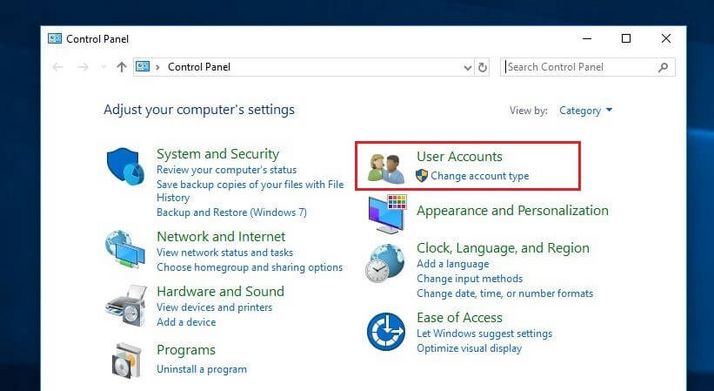
دوباره روی «User Accounts» و سپس روی «Change User Account Control settings» کلیک کنید. در مرحله آخر، نوار لغزنده را به سمت بالا حرکت دهید تا اعلان های ویندوز امکان پذیر باشد. انتخاب توصیه شده (و پیش فرض) انتخاب دوم از بالا است:
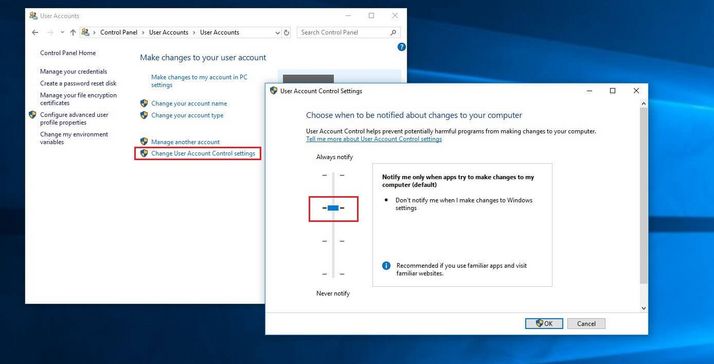
راه حل 6: مایکروسافت اج را بازنشانی کنید
اگر هیچ یک از راه حل های قبلی موفقیت آمیز نبود، می توانید سعی کنید Microsoft Edge را به عنوان آخرین راه حل بازنشانی کنید. با این حال، از آنجایی که برخی از تنظیمات و احتمالاً موارد دلخواه شما از بین خواهند رفت، ابتدا باید حداقل یک نسخه پشتیبان از مورد دوم ایجاد کنید. برای این منظور، Edge عملکرد صادرات خود را ارائه می دهد که می توانید آن را در تنظیمات مرورگر خود در قسمت “وارد کردن موارد دلخواه و سایر اطلاعات” “وارد کردن از مرورگر دیگری” بیابید.
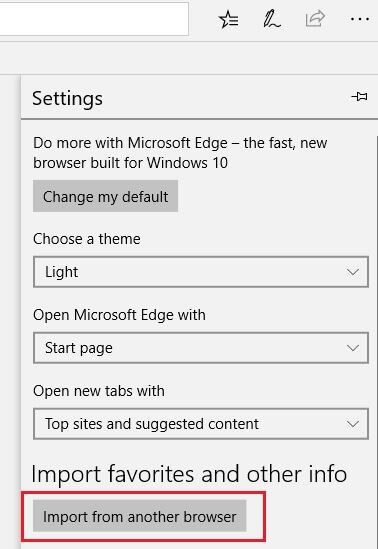
در این منو روی “Export to file” کلیک کنید تا لیست علاقه مندی های خود را به عنوان یک سند HTML در هر نقطه از سیستم خود ذخیره کنید.
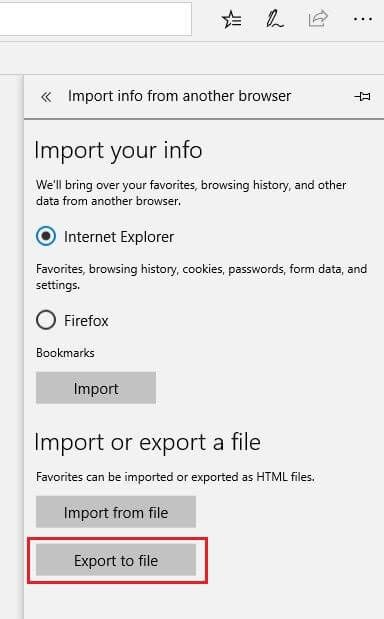
هنگامی که موارد دلخواه خود را صادر کردید، می توانید از Edge خارج شوید – ویژگی بازنشانی مرورگر را در منوی “برنامه ها و ویژگی ها” در تنظیمات برگزیده ویندوز خواهید یافت. برای باز کردن آن، به سادگی روی لوگوی ویندوز کلیک راست کرده، “Settings” و سپس دکمه “Apps” را انتخاب کنید:
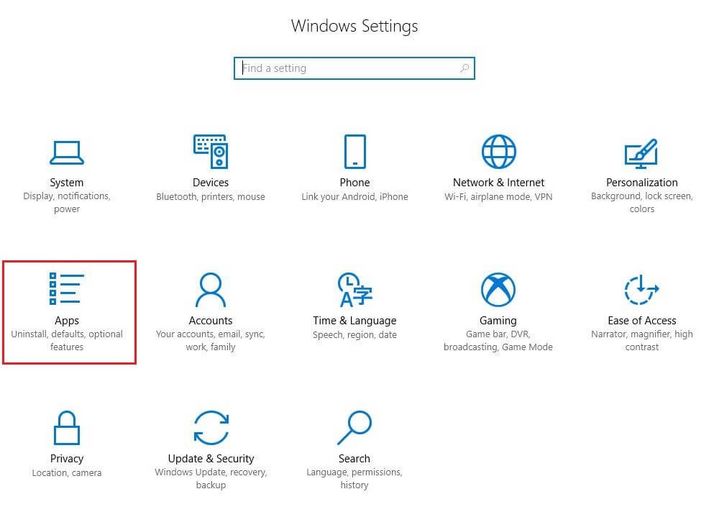
سپس لیستی از تمام برنامه های سیستم و شخص ثالثی که روی دستگاه خود نصب کرده اید دریافت خواهید کرد. در این لیست، مایکروسافت اج را جستجو کنید، مرورگر را انتخاب کنید و سپس روی دکمه «گزینههای پیشرفته» کلیک کنید.
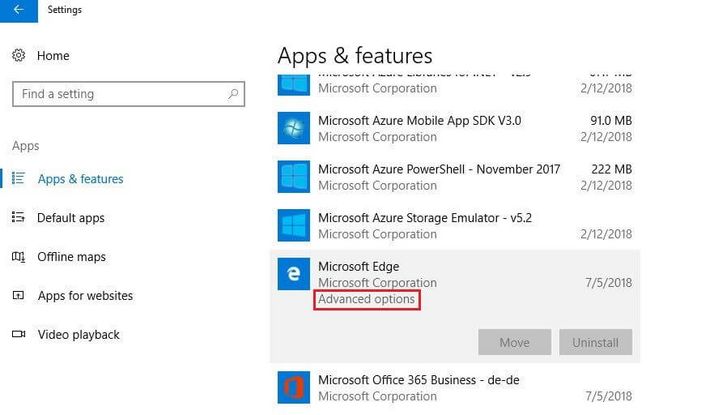
اکنون می توانید ابتدا عملکرد “تعمیر” را امتحان کنید، اما در درجه اول برای مشکلات جزئی مرورگر طراحی شده است.
اگر مشکل “INET_E_RESOURCE_NOT_FOUND” پس از این تلاش تعمیر همچنان ادامه داشت، با کلیک روی “Reset” Edge را به پیش فرض های کارخانه بازنشانی کنید. در صورتی که موارد دلخواه شما نیز حذف شده اند، می توانید با پشتیبان HTML که قبلا ایجاد کرده اید آنها را بازیابی کنید.
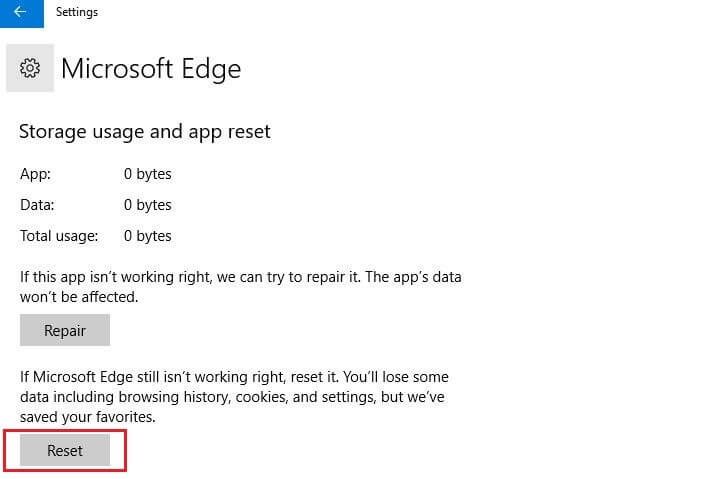
اگر موفقیت مورد نظر حتی پس از تنظیم مجدد مرورگر مایکروسافت به دست نیامد، باید مستقیماً با پشتیبانی مایکروسافت تماس بگیرید. همچنین، میتوانید با ارائهدهنده خدمات اینترنت خود تماس بگیرید تا بررسی کنید که آیا ممکن است مشکل اساسی در دسترسی به اینترنت وجود داشته باشد که مسئول پیام «INET_E_RESOURCE_NOT_FOUND» است.
نحوه رفع خطای INET_E_RESOURCE_NOT_FOUND
ترجمه شده توسط سایت دریای شرق از سایت
کپی بدون ذکر نام و لینک سایت دریای شرق ممنوع است !












